Tự động lặp lại
Tự động lặp lại
Tính năng Tự động lặp lại giúp bạn tạo một số tài liệu tự động trong một khoảng thời gian nhất định.
Từ phiên bản 12, bạn có thể Tùy chỉnh bất kỳ Biểu mẫu nào để làm cho các tài liệu có thể lặp lại .
Ví dụ: Giả sử rằng bạn tuân theo hệ thống chi phí trả chậm cho một số mặt hàng. Nó yêu cầu bạn phải tạo cùng một Mục nhập Nhật ký hàng tháng để ghi có vào tài khoản Chi phí trả chậm và ghi nợ Tài khoản chi phí. Bạn có thể tạo Mục nhập Nhật ký đầu tiên theo cách thủ công cho nó, và sau đó tạo giao dịch tự động lặp lại cho nó.
Để truy cập Tự động lặp lại, hãy truy cập:
Trang chủ> Cài đặt> Tự động hóa> Tự động lặp lại
Đi tới: Trang chủ> Tùy chỉnh> Tùy chỉnh biểu mẫu> Tùy chỉnh biểu mẫu .
Chọn biểu mẫu mà bạn muốn cho phép tạo các tài liệu có thể lặp lại.
Chọn 'Cho phép tự động lặp lại' để cho phép tạo các tài liệu có thể lặp lại cho Biểu mẫu đó. Điều này là cần thiết để loại tài liệu hiển thị trong trường Tài liệu tham khảo trong loại tài liệu Tự động lặp lại.
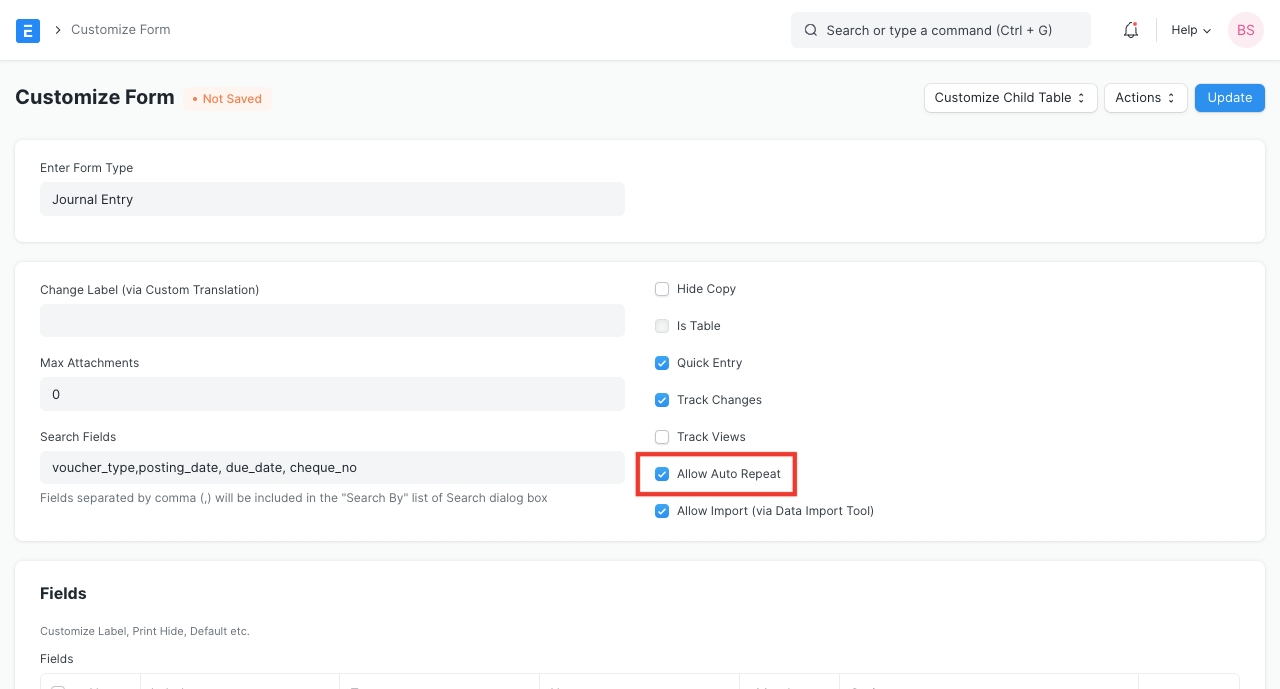
Cho phép tự động lặp lại
Đi tới Trang chủ> Cài đặt> Tự động hóa> Tự động lặp lại> Mới .
Chọn Loại Tài liệu Tham chiếu, như Mục nhập Nhật ký hoặc Hóa đơn bán hàng, v.v.
Chọn Tài liệu Tham khảo. Đây là tài liệu riêng lẻ mà bạn muốn lặp lại.
Đặt Ngày bắt đầu và Ngày kết thúc (tùy chọn). Nếu Ngày kết thúc không được chỉ định, tài liệu lặp lại sẽ được tạo, trừ khi Tự động lặp lại bị tắt.
Đặt Tần suất tạo tài liệu có thể lặp lại (Hàng ngày, Hàng tuần, Hàng tháng, Hàng quý, Nửa năm, Hàng năm).
Tiết kiệm.
Bạn cũng có thể đặt tài liệu ở chế độ Tự động lặp lại bằng cách nhấp vào tùy chọn Lặp lại từ Trình đơn trong Thanh công cụ.
Lưu ý : Nếu tài liệu đã ở chế độ Tự động lặp lại, tùy chọn Lặp lại sẽ không khả dụng.

Sau khi bạn nhấp vào Lặp lại, lời nhắc Tự động lặp lại sẽ hiển thị. Điền thông tin chi tiết và nhấp vào Lưu.

Nếu loại tài liệu tham chiếu là có thể gửi, bạn sẽ có một tùy chọn được gọi là Gửi khi Tạo . Nếu điều này được chọn, tài liệu của bạn sẽ được gửi khi tạo.

Nếu bạn muốn thông báo cho một số liên hệ nhất định bất cứ khi nào tài liệu lặp lại được tạo, bạn có thể chọn 'Thông báo qua Email' trong phần Thông báo của Tự động lặp lại. Thao tác này sẽ gửi các tài liệu định kỳ được tạo tự động đến các Địa chỉ Email được chỉ định. Các trường tương tự được giải thích bên dưới:
Người nhận : Xác định ID email của người nhận cho các email tạo tài liệu định kỳ.
Nhận Danh sách Liên hệ : Nút này sẽ tìm nạp các địa chỉ liên hệ được liên kết với tài liệu được đặt trên Tự động lặp lại và điền vào trường Người nhận giống như vậy.
Mẫu : Bạn có thể chọn Mẫu email cho email. Điều này cũng sẽ điền vào các trường Chủ đề và Thông điệp.
Chủ đề : Chủ đề cho Email của bạn (ví dụ: Việc làm định kỳ được tạo thành công).
Tin nhắn : Tin nhắn sẽ được gửi trong Email.
Xem trước tin nhắn : Nút này sẽ hiển thị bản xem trước của tin nhắn.
Định dạng in : Chọn định dạng in để xác định chế độ xem tài liệu sẽ được gửi qua email cho khách hàng.
Lưu ý : Nếu tài liệu bạn đang thiết lập Tự động lặp lại có thể gửi được, hãy đảm bảo rằng "Cho phép In bản nháp" được bật trong Cài đặt In để nhận tài liệu định kỳ mới trong Email Thông báo Tự động Lặp lại. Nếu điều này không được bật, bạn sẽ được thông báo về việc tạo tài liệu định kỳ mà không có tài liệu.
Nếu tần suất được đặt là Hàng tháng, Hàng quý, Nửa năm hoặc Hàng năm, thì nó sẽ tạo tài liệu định kỳ trong các tháng tương ứng vào cùng ngày với 'Ngày bắt đầu' của Tự động lặp lại. Nếu bạn muốn tạo tài liệu định kỳ vào một ngày nào đó thì bạn có thể đặt một trong những điều sau:
Lặp lại vào Ngày : Ngày trong tháng mà tài liệu lặp lại sẽ được tạo. Ví dụ: nếu tần suất là Hàng tháng và bạn nhập 7 thì nó sẽ tạo tài liệu định kỳ vào ngày 7 của tháng tương ứng.
Lặp lại vào Ngày cuối cùng của Tháng : Tùy chọn này khả dụng vì ngày cuối cùng của mỗi tháng là khác nhau. Ví dụ, trong một năm nhuận, ngày cuối cùng của tháng 2 là ngày 29, và ngược lại là ngày 28. Nếu bạn chọn tùy chọn này, nó sẽ tạo các tài liệu định kỳ vào ngày cuối cùng của các tháng tương ứng.
Được giới thiệu trong phiên bản 13
Tự động lặp lại với tần suất hàng tuần cho phép bạn chọn những ngày bạn muốn tạo tài liệu lặp lại.

Bạn có thể xem lịch biểu Tự động lặp lại trong Trang tổng quan của tài liệu Tự động lặp lại. Nếu bạn không chỉ định Ngày kết thúc thì lịch biểu sẽ chỉ hiển thị Ngày lập lịch tiếp theo.

Khi tài liệu được đặt ở chế độ Tự động lặp lại, bạn có thể thấy tần suất Tự động lặp lại trên thanh bên. Bạn có thể nhấp vào trạng thái để xem tài liệu Tự động lặp lại được liên kết.

Nếu bạn chọn trường này, nó sẽ ngừng tạo tài liệu lặp lại và hủy liên kết tài liệu Tự động lặp lại khỏi Tài liệu tham khảo.
Last updated